Installer CyanogenMod 9 på en Epic Touch 4G som kjører enhver rom gjennom lager FH13

Hvis du er som meg og eier en Epic Touch 4G, vil du sannsynligvis ta den til neste nivå. CyanogenMod kan gjøre det, og med Beta 1 nå tilgjengelig for versjon 9 - er det førsteklasses tid å oppgradere.
CyanogenMod er den mest populære tilpassede ROM-en påAndroid til dags dato. Den har ikke offisiell status ennå for Epic Touch 4G, men tidligere denne måneden ble versjon 9 stabil nok for sin første Beta-utgivelse. Hvis du vil ha det, slik installerer du det fra bunnen av eller oppdaterer en eksisterende installasjon av det. Denne metoden vil fungere enten du kommer fra lager eller om du kjører noe vanvittig tilpasset rom. Det er den tryggeste metoden, og den fungerer alltid!
Forutsetninger
- Et SD-kort. Hvis telefonen din ikke har en, hvorfor ikke? Du kan gjøre det uten et, men du må velge “Internt SD-kort” under avsnitt 3 i denne guiden.
- Lad batteriet! Ikke prøv å gjøre dette med mindre enn 50%.
- En ladekabel for å koble telefonen til PC-en.
- Før vi kan komme i gang, må vi laste ned 5 artikler totalt. To av dem vil bli brukt på din PC, og de andre to må gå på telefonens SD-kort.
- Samsung drivere - Datamaskinen din trenger dem for å kommunisere med telefonen.
Last ned til datamaskinen
| EL29 (Pepperkaker) Odin 1-klikk (XDA-side) - (Speil 1) - (Speil 2) | 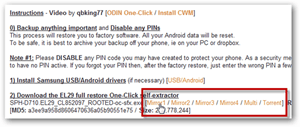 |
| Odin 1.85 for Windows (XDA-side) - (speil 1) |  |
| CWM Directboot v5.0.2.7 (XDA-side) - (speil 1) |  |
Last ned til telefon-SD-kortet (eller overføre til det etter nedlasting)
| CyanogenMod 9 for Epic Touch (Offisiell utviklerside) Ta tak i den nyeste versjonen fra utvikleren. Det er ikke md5sum-koblingen. | 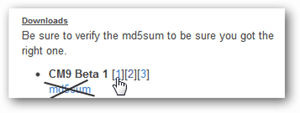 |
| Google Apps Framework (Offisiell kilde) - (Speil 1) |  |
| (Valgfri) Virgin Mobile MMS Fix Bare for Virgin Mobile eller Boost-kunder. Ignorer dette hvis du er på Sprint. (XDA-side) - (Jomfru) - (Boost) |  |
Som nevnt, disse filene må lagres itelefonens SD-kort. Du kan enten plukke ut SD-kortet og bruke en adapter for å overføre filene direkte til det, eller bare montere SD-kortet mens telefonen er koblet til datamaskinen. Du kan like gjerne gjøre det nå, men du kan vente litt om du vil.
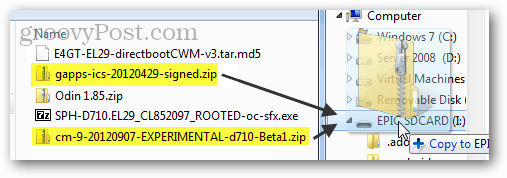
Klar til å komme i gang? La oss gå!
For å hjelpe deg med å forhindre at du går tapt, er noen spor til andre deler av denne guiden:
- Del 1 - Blinker til EL29
- Avsnitt to - Blinkende urverk Mod
- Avsnitt tre - Installere CyanogenMod 9 og Google Apps Framework
- Jeg har allerede CyanogenMod, hvordan oppdaterer jeg den siste versjonen?
Ansvarsfraskrivelse: Denne prosessen vil rote enheten din og installere entilpasset rom. Begge disse handlingene ugyldiggjør Samsung-produsentens garanti. Men hvis du flasher den tilbake til en aksje-rom før du sender den inn, og de vil ikke snakke deg.
groovyPost er ikke ansvarlig hvis din murstein eller ødelegger telefonen din og prøver å følge denne guiden, fortsett på egen risiko. Når det er sagt, hvis du følger denne guiden til brevet, vil du være god å gå.
Seksjon én: Blits til EL29
Det første er å åpne opp Odin 1-Click EL29pakke. Hvis du lastet ned den fra lenken over, vil den få navnet “SPH-D710.EL29_CL852097_ROOTED-oc-sfx.exe”. Denne spesielle pakken er selvutpakkende, så bare kjør den og velg deretter en mappe du vil trekke den ut til. Jeg navngav mappen som jeg hentet min til Odin-OC, men du kan kalle den hva du vil.
Hvorfor? Dette verktøyet brukes til å blinke telefonen tilbake tilPepperkakebygg EL29. Dette er den mest stabile bygningen med en flashbar gjenoppretting tilgjengelig for Epic Touch 4G. Det betyr at den tilbyr den sikreste (minst sannsynlige murstein) plattformen for blinkende CM9. Teknisk kan du blinke CM9 fra ethvert bygg med stabil gjenoppretting, men EL29 er 99% garantert å ikke mure enheten din, så hvorfor ta risikoen?
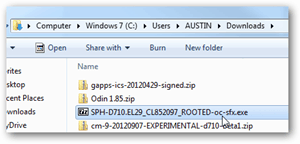
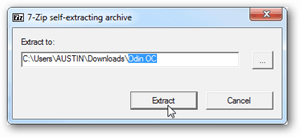
Kjør den kjørbare filen i den utvunnede mappen. Det skal åpne et Odin One Click-vindu på datamaskinen din. Bare la det være her for nå. Det neste vi trenger å gjøre er å være på telefonen.
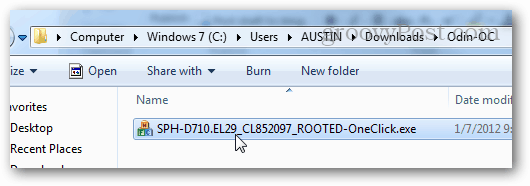
Slå telefonen helt av og sørg for at den er i ordener koblet fra. Start nå telefonen i nedlastingsmodus. Hold inne bunnvolumtasten og trykk samtidig på strømknappen. Fortsett å holde inne begge knappene til du ser en advarselskjerm som på skjermdumpen nedenfor.
Når du ser advarselssiden, trykker du Volum opp-knappen en gang (på siden av telefonen) for å fortsette til nedlastingsmodus.
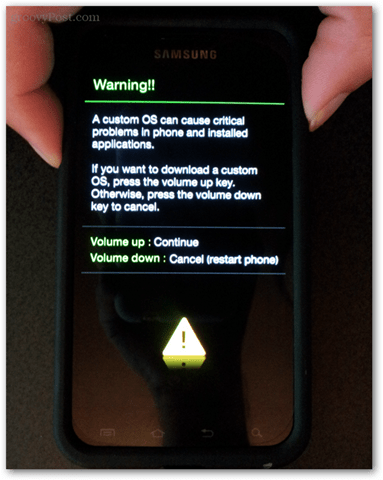
Nå i nedlasting (aka Odin Mode) kobler du USB-kabelen fra datamaskinen til telefonen. Forsikre deg om at kabelen er ordentlig koblet til, hvis du mister tilkoblingen mens Odin blinker i systemet, kan det tegnes (gå i stykker) din telefon.
Det er alt for nå på telefonen, gå tilbake til datamaskinen.
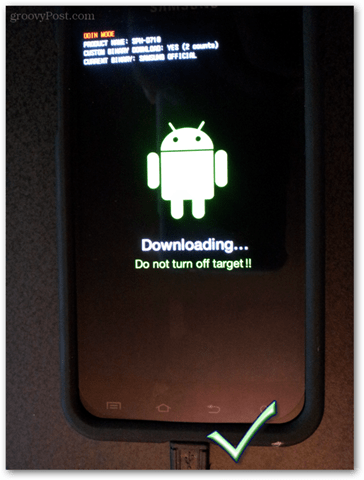
I Odin One-Click, en liten gul COM-boksskal ha dukket opp. Det betyr at Odin kan se telefonen og koble seg til den. Hvis den gule ruta er der, er alt du trenger å gjøre å klikke på Start og deretter vil Odin begynne å blinke på systemet. Det er derfor det kalles ett-klikk!
Feilsøking
Hvis du ikke ser COM-boksen lyse opp, er det noen få ting vi kan prøve å fikse.
- Koble fra USB-kabelen og sett den inn igjen. Eller prøv en annen USB-port.
- Prøv en annen USB-kabel, noen kabler fungerer ikke bra med denne telefonen.
- Installer Samsung USB-drivere for Windows på nytt.
- Start Odin på nytt, og trekk deretter ut kabelen og sett den inn igjen.
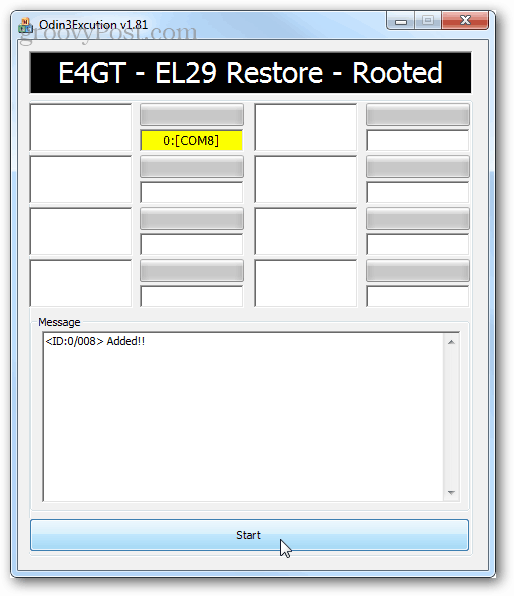
Den blinkende prosessen vil ta 2-5 minutter. I mellomtiden kan du ta deg en matbit og vente på at den grønne linjen kommer helt over skjermen.
Forsikre deg om at telefonen ikke blir koblet fra mens Odin blinker.
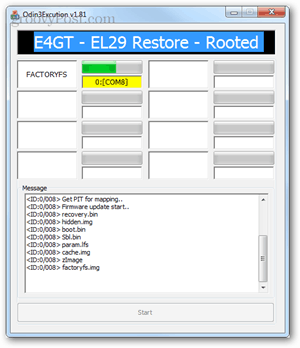
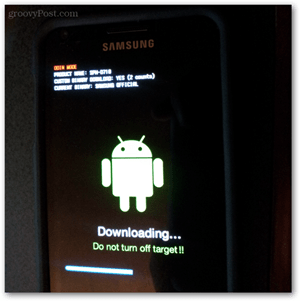
Når Odin er ferdig skal boksen være grønn ogsi Pass. Telefonen vil også starte på nytt automatisk i hovedsystemet. Du kjører nå en forankret EL29. Det er gamle skolen, men den er også trygg og kompatibel med den vakre og stabile CWM Directboot.
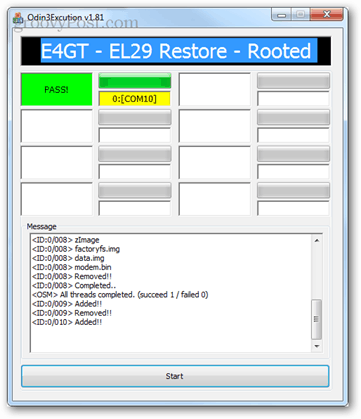
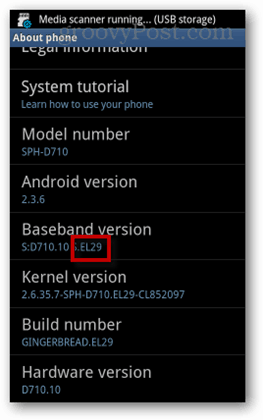
På dette tidspunktet kan du gå foran og koble fra USB-kabelen. Men ikke slå deg til ro ennå, vi har fremdeles en måter å gå på.
Avsnitt to: Flash CWM Directboot
For å installere Clockwork Mod Directboot på Epic 4G Touch, må vi bruke Odin3 v1.85 for å gjøre det. Dette er den fullstendige versjonen av Odin, ikke den 1-klikk skreddersydde appen som vi tidligere har brukt.
For å gjøre den klar bare trekke den ut til en mappe ogåpne opp den kjørbare filen. For enkelhets skyld flyttet jeg også E4GT-EL29-directbootCWM-v3.tar.md5-filen til samme mappe som Odin3 v1.85. Nå går vi tilbake til telefonen.
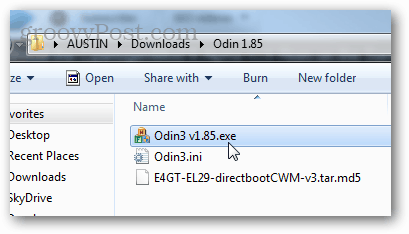
Denne versjonen av Odin kommer til å se mye utforskjellig. Det er flere alternativer, men bare la dem være som standard. Ikke endre noe bortsett fra PDA. Klikk på PDA-knappen og velg filen E4GT-EL29-directbootCWM-v3.tar.md5 som vi lastet ned tidligere.
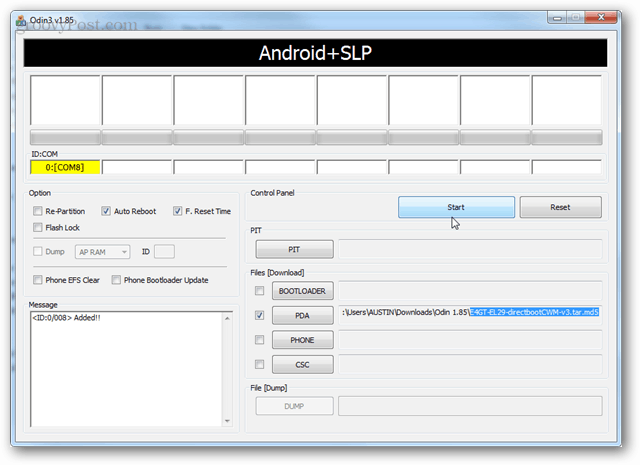
På samme måte som før, kan du slå av telefonen og deretter starte den i nedlastingsmodus (Odin-modus) ved å bruke ned volumknappen + strømknappkombinasjonen. Koble deretter til USB-kabelen når du er i nedlastingsmodus.
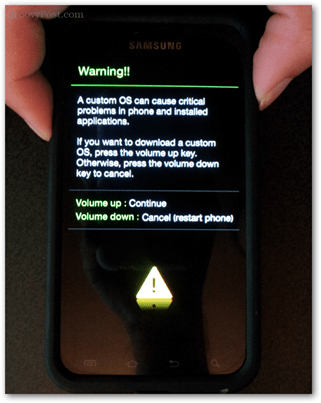
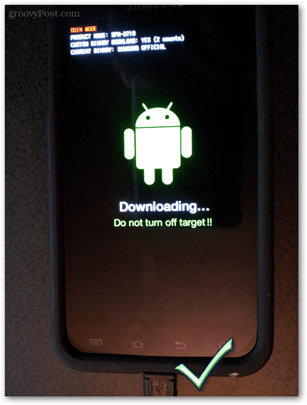
Odin Bør ha den gule boksen dukket opp igjen som en COM-port. Klikk Start, så begynner det å blinke CWM til telefonen din. Hvis det ikke vises, kan du prøve de samme feilsøkingstipsene ovenfra.
Når den er ferdig, starter telefonen på nytt ogOdin vil vise en grønn Pass-boks. Hvis alt fungerte, er det alt for Odin og datamaskinen din. Resten kan gjøres fra telefonen din forutsatt at du allerede har flyttet Google Apps og CM9-filene til telefonens SD-kort.
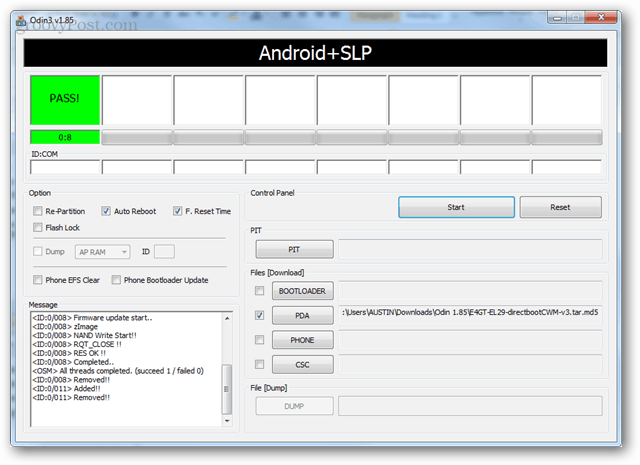
På dette tidspunktet kan du koble USB-kabelen fra datamaskinen til telefonen. Bare sørg for at du har minst 50% batterilevetid før du starter neste del.
Avsnitt tre: Installer CyanogenMod 9 og Google Apps
Det er ikke mye igjen å gjøre nå. Herfra og videre trenger vi bare å starte opp i Clockwork Mod og blinke noen zip-filer. Lett peezsy!
For å starte opp i Clockwork Mod må du slå av telefonen og deretter holde den Volum opp og kraft knappen samtidig. Hvis telefonen din er koblet til en lader av en eller annen grunn, er det ikke noe å gjøre med oppstartsprosessen, så det kan hende du må forsikre deg om at den er koblet fra.
Når du er i Clockwork Mod, kan du navigere opp eller ned ved å bruke volumknappene, og deretter Hjem-knappen for å gjøre et valg. Her må du navigere og tørke av følgende.
- Slett cache-partisjon
- Avansert> Tørk Dalvik Cache
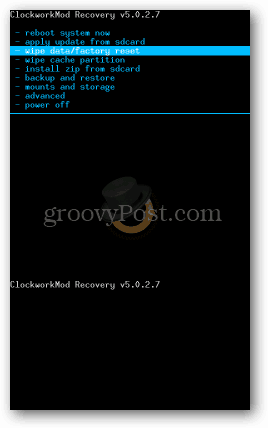
Når du har tørket partisjonen og dalvik-cachen, er du klar til å installere. Å velge bruk oppdatering fra SD-kort. Deretter Velg zip fra sdcard. Deretter ser du filkatalogen til dinSD kort. Vi må repetere denne prosessen for hver zip vi installerer, men den må være en med CM9 som den første. Eller med andre ord, gjenta dette trinnet og velg glidelåsene i følgende rekkefølge:
- cm-9-20120907-EXPERIMENTAL-d710-Beta1.zip
- gapps-ics-20120429-signed.zip
- Valgfritt for VirginMobile / BoostMobile-kunder: VMEpicCM9MmsFix.zip
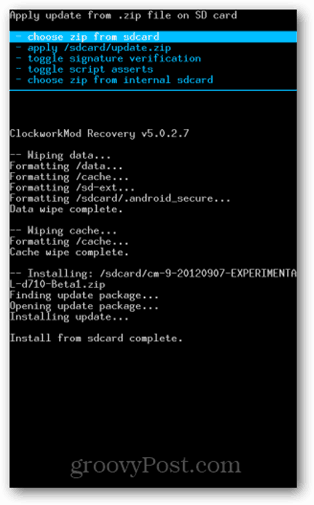
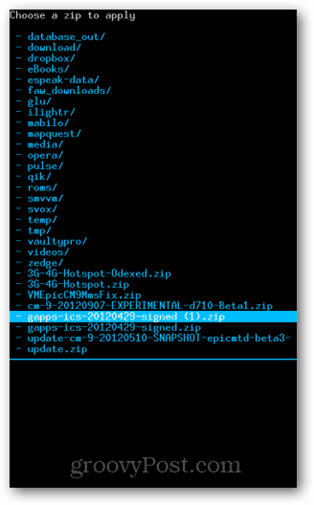
Når du er ferdig med å blinke, velger du Reboot-alternativet. Du er ferdig! Telefonen din skal begynne å kjøre CyanogenMod 9. Kos deg!
Slipp som alltid en kommentar om opplevelsen din, og hvis du har noen problemer med installasjonen, kan du åpne en billett i gratis teknisk hjelp-delen av groovyPost.
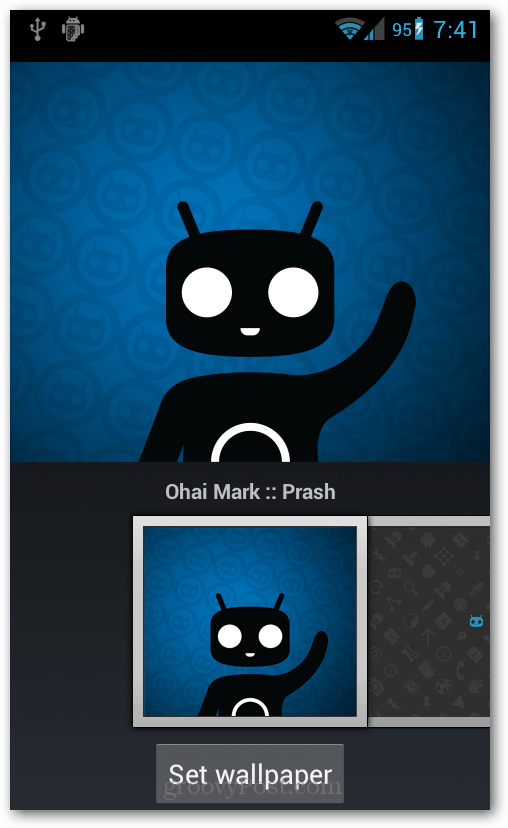
Trenger du bare å oppdatere den?
Hvis du allerede har CyanogenMod 9, så oppdateringdet er lett. Bare last ned den nyeste versjonen og lagre den på sd-kortet, og blitz det deretter ved hjelp av Clockwork mod akkurat som du ville gjort med vanlig installasjon i avsnitt 3.
Merk at CyanogenMod 7 og 10 ikke er kompatible med 9, og du må først blinke til EL29 før du installerer CM 9 hvis du kjører dem. Det samme gjelder for enhver ROM som ikke er CM9 forresten.










Legg igjen en kommentar